Situatie
Solutie
Pentru a preveni blocarea unui server windows este necesara gestionarea eficienta a spatiului avut la dispozitie. In functionare, serverul are by design si prin setarile ulterioare pentru siguranta si pentru asigurarea disponibilitatii inalte, tendinta de a ocupa spatiul de pe drive-ul pe care este instalat sistemul de operare printr-o multitudine de fisiere.
Astfel putem enumera:
Fișiere temporare ale aplicațiilor: Multe aplicații creează fișiere temporare în timpul funcționării. Unele dintre acestea ar trebui șterse automat, dar uneori pot rămâne și ocupa spațiu.
Fișiere cache ale aplicațiilor: Similar fișierelor temporare, aplicațiile pot stoca date în cache pentru a îmbunătăți performanța. Aceste fișiere pot crește în dimensiune în timp.
Dump-uri de memorie (Memory Dumps): În cazul unor erori critice ale sistemului de operare sau ale aplicațiilor, se pot crea fișiere mari care conțin o copie a memoriei RAM. Aceste fișiere sunt utile pentru diagnosticare, dar pot ocupa mult spațiu.
Fișiere de instalare rămase: După instalarea unor aplicații sau actualizări, fișierele de instalare originale pot rămâne pe disc.
Fișiere de configurare vechi sau de backup ale aplicațiilor: Unele aplicații creează copii de backup ale fișierelor de configurare înainte de a le modifica. Dacă nu sunt gestionate corespunzător, acestea se pot acumula.
Fișierele din coșul de reciclare: Chiar dacă un fișier este șters, el ajunge inițial în coșul de reciclare și continuă să ocupe spațiu până când acesta este golit.
Fișierele create de instrumente de monitorizare și diagnosticare: Instrumentele folosite pentru a monitoriza performanța serverului sau pentru a diagnostica probleme pot genera propriile fișiere de log sau de date.
Fișierele de rețea temporare: În anumite situații, serverul poate stoca temporar fișiere descărcate din rețea.
Fișierele create de servicii specifice serverului: În funcție de rolul serverului (ex: server web, server de baze de date), pot exista fișiere specifice create de acele servicii (ex: jurnale de tranzacții ale bazelor de date, fișiere de sesiune ale serverului web).
Fisierele tip shadow copy: Sunt create de server in fundal local si permit setarea unor puncte de restaurare ale sistemului.
Prin urmare, gestionarea eficientă a spațiului pe un server implică monitorizarea și curățarea regulată nu d acestor categorii de fișiere.
Problema se pune care sunt acele fisiere care pot fi eliberate pentru a redobandi spatiul de pe drive.
Comenzi utile pentru gestionarea spațiului:
Disk Cleanup (cleanmgr): Aceasta este o unealtă grafică, dar poate fi lansată și din linia de comandă. Te ajută să identifici și să ștergi fișiere temporare, fișiere din coșul de reciclare, fișiere de sistem vechi și alte fișiere inutile.- Pentru a o lansa din command prompt:
cleanmgr(se va deschide interfața grafică)
- Pentru a o lansa din command prompt:
- Pentru a automatiza ștergerea (cu precauție):
cleanmgr /sageset:1(configurează ce să șteargă),
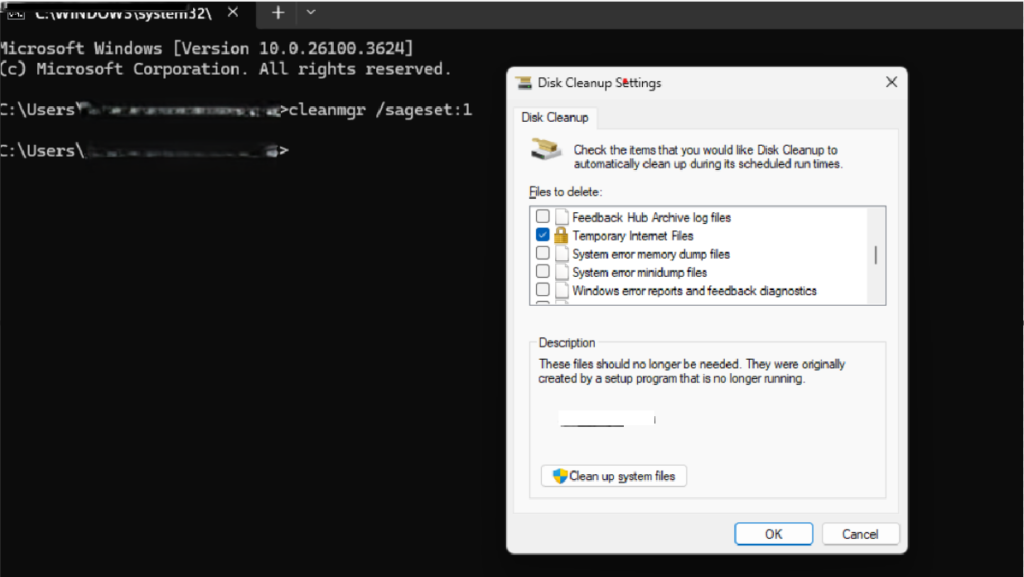
- apoi
cleanmgr /sagerun:1(rulează ștergerea). DISM (Deployment Image Servicing and Management): Poate fi folosită pentru a curăța componentele vechi ale Windows Update.DISM /Online /Cleanup-Image /AnalyzeComponentStore(analizează dimensiunea depozitului de componente)DISM /Online /Cleanup-Image /StartComponentCleanup(începe curățarea)DISM /Online /Cleanup-Image /StartComponentCleanup /ResetBase(curățare mai profundă, elimină și backup-urile mai vechi ale actualizărilor – fii atent cu asta)
PowerShell(diverse comenzi):Get-ChildItem -Path "C:\Temp" -Recurse | Where-Object {$_.LastWriteTime -lt (Get-Date).AddDays(-30)} | Remove-Item -Force(șterge fișierele mai vechi de 30 de zile din folderul Temp – modifică calea și numărul de zile după nevoie).Clear-RecycleBin -DriveLetter C -Confirm:$false(golește coșul de reciclare de pe unitatea C).
- Comenzi de bază pentru gestionarea fișierelor:
dir /s(afișează dimensiunea folderelor și fișierelor dintr-o anumită locație).del(șterge fișiere).rd /s /q(șterge foldere și subfoldere fără confirmare – folosește cu mare precauție).
Tipuri de fișiere care pot fi eliminate (cu precauție):
- Fișiere temporare ale sistemului și ale aplicațiilor:
- Locații comune:
C:\Windows\Temp,%TEMP%,%TMP%. - Pot fi șterse, dar asigură-te că nu rulează nicio aplicație importantă în acel moment.
- Locații comune:
- Fișiere din coșul de reciclare:
- Golește coșul de reciclare.
- Fișiere log vechi:
- Locații comune: Depinde de aplicații și servicii (ex:
C:\Windows\Logs, folderele aplicațiilor). - Poți șterge fișierele log mai vechi, dar păstrează un istoric recent pentru depanare.
- Locații comune: Depinde de aplicații și servicii (ex:
- Fișiere dump de memorie (.dmp):
- Locație comună:
C:\Windows\MEMORY.DMPsau în subfoldereC:\Windows\Minidump. - Pot fi șterse dacă nu sunt necesare pentru depanare. Pot fi foarte mari.
- Locație comună:
- Fișiere cache ale browserelor:
- Pot ocupa spațiu semnificativ, dar de obicei sunt gestionate de browser.
- Fișiere de instalare vechi și inutile:
- Pot rămâne după instalarea de aplicații sau actualizări.
- Verifică folderul
%SystemDrive%\Windows\SoftwareDistribution\Download. Șterge cu precauție, asigură-te că instalările sunt complete și nu vei dezinstala nimic curând.
- Fișiere Shadow Copy vechi:
- Poți reduce spațiul alocat pentru Shadow Copy sau șterge punctele de restaurare mai vechi.
- Interfață grafică: Caută “Creare punct de restaurare”, selectează unitatea, configurează spațiul utilizat.
- Comandă PowerShell:
vssadmin delete shadows /all. Atenție, aceasta șterge toate punctele de restaurare!
- Fișiere rezultate din instalarea actualizărilor (după folosirea DISM):
- DISM ar trebui să le gestioneze, dar verifică dacă a eliberat spațiul așteptat.
- Fișiere ISO sau alte fișiere mari de instalare:
- Dacă au fost folosite pentru instalări și nu mai sunt necesare, pot fi șterse sau mutate pe un alt drive.
- Backup-uri locale vechi (în afara Shadow Copy):
- Dacă ai configurat backup-uri locale, verifică politicile de retenție și șterge backup-urile mai vechi dacă este cazul.
Atenționări importante:
- Nu șterge fișiere de sistem esențiale: Ștergerea fișierelor din
C:\Windowsfără a ști ce faci poate duce la instabilitatea sau nefuncționarea serverului. - Verifică înainte de a șterge: Asigură-te că înțelegi ce reprezintă fișierele înainte de a le șterge.
- Fă backup înainte de modificări majore: Dacă nu ești sigur, creează un backup al serverului înainte de a șterge cantități mari de date.
- Monitorizează spațiul: Utilizează unelte de monitorizare pentru a urmări evoluția spațiului pe disc și pentru a preveni problemele.
- Analizează cauza ocupării spațiului: Înainte de a șterge, încearcă să înțelegi ce anume ocupă spațiul pentru a preveni reapariția problemei (ex: logare excesivă, aplicații care generează multe date temporare).
Pași recomandați:
- Analizează utilizarea spațiului: Folosește unelte precum File Explorer sau comanda
dir /spentru a identifica folderele și fișierele mari sau o aplicatie third-party spacemonger. - Rulează Disk Cleanup: Este o metodă sigură pentru a elimina fișiere temporare și alte elemente inutile.
- Gestionează fișierele Shadow Copy: Reduce spațiul alocat sau șterge punctele de restaurare mai vechi (cu precauție).
- Curăță componentele Windows Update cu DISM: Poate elibera spațiu semnificativ.
- Verifică fișierele temporare ale aplicațiilor și log-urile: Șterge fișierele vechi care nu mai sunt necesare.
- Golește coșul de reciclare.
- Dezinstalează programele neutilizate.
- Mută fișiere mari (dacă este posibil): Dacă ai fișiere mari care nu trebuie să fie pe unitatea sistemului de operare, mută-le pe un alt drive.

Leave A Comment?